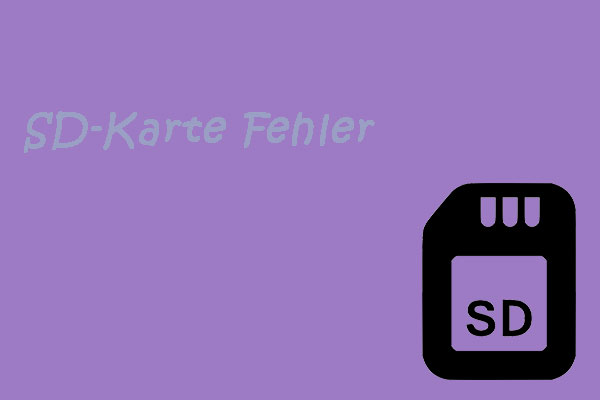Glauben Sie nicht, dass Ihnen der Datenverlust / ein versehentlicher Unfall der Formatierung der SD-Karten niemals passieren wird. Die Realität ist, dass es gelegentlich zu Unfällen kommt. Wenn Ihre Speicherkarte beschädigt wird, müssen Sie zuerst ruhig bleiben. Und dann wählen Sie ein zuverlässiges und effektives Tool zur Datenwiederherstellung von der formatierten SD-Karte.
In den nächsten zehn Jahren nach dem Erscheinen der SD-Karte scheint sie die am weitesten verbreitete Art von Speicherkarten zu sein, die für digitale Konsumgüter wie Digitalkameras und Mobiltelefone verwendet werden. Die folgenden Eigenschaften tragen wesentlich zur Beliebtheit der SD-Karte bei:
- Kleine Größe;
- Hohes Preis-Leistungs-Verhältnis;
- Bequem zu verwenden.
Nur weil SD-Karten häufig verwendet werden, tritt eine Reihe von Problemen auf:
- Wichtige Dateien wie Fotos gehen plötzlich verloren.
- Der Virus wird auf der SD erkannt
- Auf die SD-Karte kann nicht zugegriffen werden.
- Und so weiter.
Unter diesen scheint das unerreichbare Laufwerk das ernsthafteste Problem von SD-Karten zu sein, mit dem Sie wahrscheinlich konfrontieren. Sind Sie zurzeit eines dieser Opfer?
In Anbetracht dessen, möchte ich Ihnen zeigen, wie Sie mit MiniTool Power Data Recovery eine formatierte SD Karte wiederherstellen können. Dies ist ein völlig sauberes Wiederherstellungsprogramm, das einer großen Anzahl von Menschen geholfen hat, ihre fehlenden Daten wiederherzustellen.
MiniTool Power Data Recovery TrialKlicken zum Download100%Sauber & Sicher
Machen Sie sich keine Sorgen, auch wenn Sie keine Erfahrung mit der Datenrettung haben. Ich werde Ihnen im Detail erklären, wie es geht. Danach zeige ich Ihnen, wie eine SD-Karte formatiert wird und was genau während der Formatierung passiert, damit Sie das falsche/plötzliche Formatierungsproblem der SD-Karte besser verstehen können.
Formatierte SD-Karte schnell wiederherstellen
Im Folgenden lernen Sie, wie Sie Fotos oder andere Arten von Dateien von einer formatierten SD-Karte unter Windows und Mac wiederherstellen.
Wie stellt man Dateien von einer formatierten SD-Karte unter Windows wieder her
In Windows werde ich zwei verschiedene Methoden vorstellen, mit denen Sie eine versehentlich formatierte SD Karte wiederherstellen können. Sie können die geeignetere Methode auswählen.
Methode 1: Wiederherstellen einer formatierten SD-Karte mithilfe der Drittanbieter-Software (schneller und einfacher).
MiniTool Power Data Recovery ist in Bezug auf Komfort, Kompatibilität und einfache Bedienung eine gute Wahl, um formatierte SD-Karten wiederherzustellen.
Vorbereitung: Sie müssen diese Wiederherstellungssoftware von SD-Karten (mit hoher Kompatibilität) erwerben und diese sofort auf Ihrem Computer installieren.
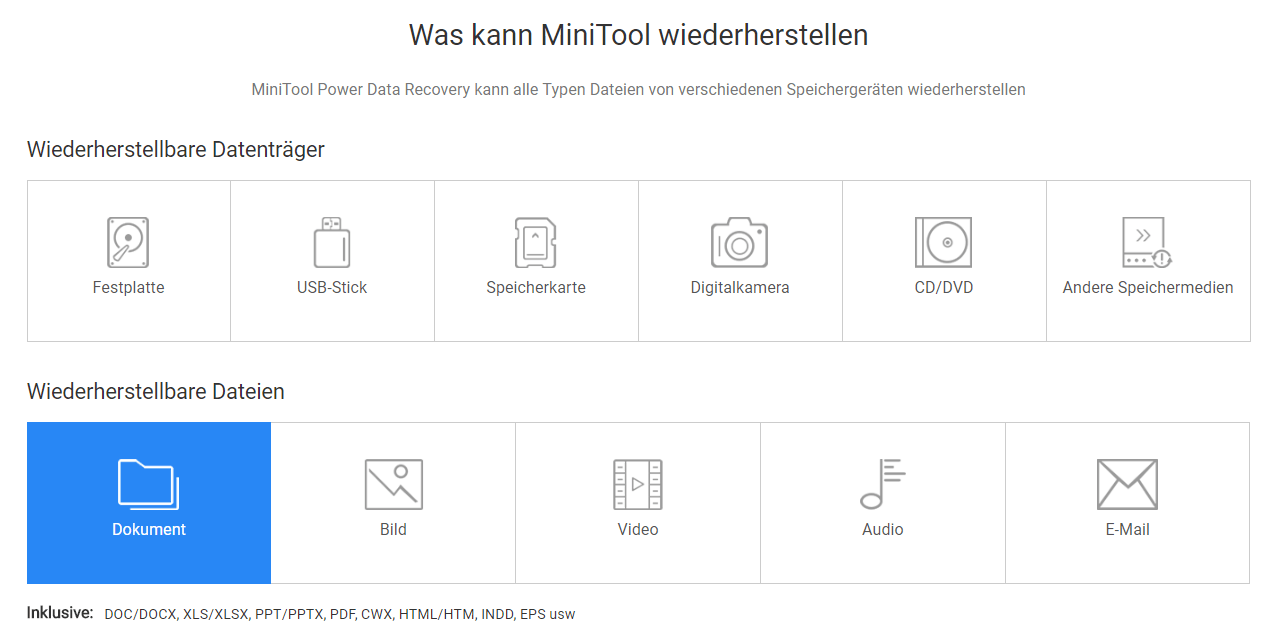
Der Wiederherstellungsprozess:
Schritt 1: Öffnen Sie die Software und wählen Sie die Option „Dieser PC“ oder „Wechselmedien“ auf der linken Seite der Hauptoberfläche.
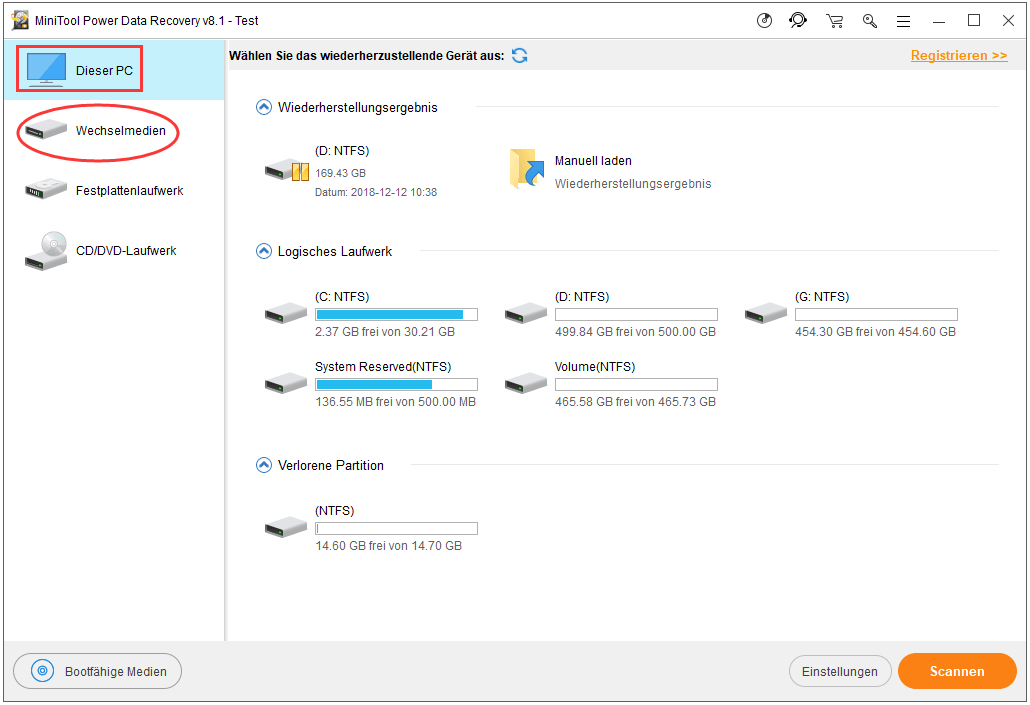
Schritt 2: Sie sollten sich alle Laufwerke ansehen, die in der Software aufgelistet werden, und dann überprüfen, auf welcher formatierten SD-Karte sich die verlorenen Dateien befinden.
Schritt 3: In derselben Benutzeroberfläche müssen Sie die SD-Karte auswählen und auf die Schaltfläche „Scannen“ klicken, um nach verlorenen Dateien zu suchen.
Schritt 4: Alle Elemente, die während des Scans gefunden wurden, werden in der Reihenfolge aufgelistet. Sie müssen sie sorgfältig durchsuchen, um die benötigten Dateien auszuwählen.
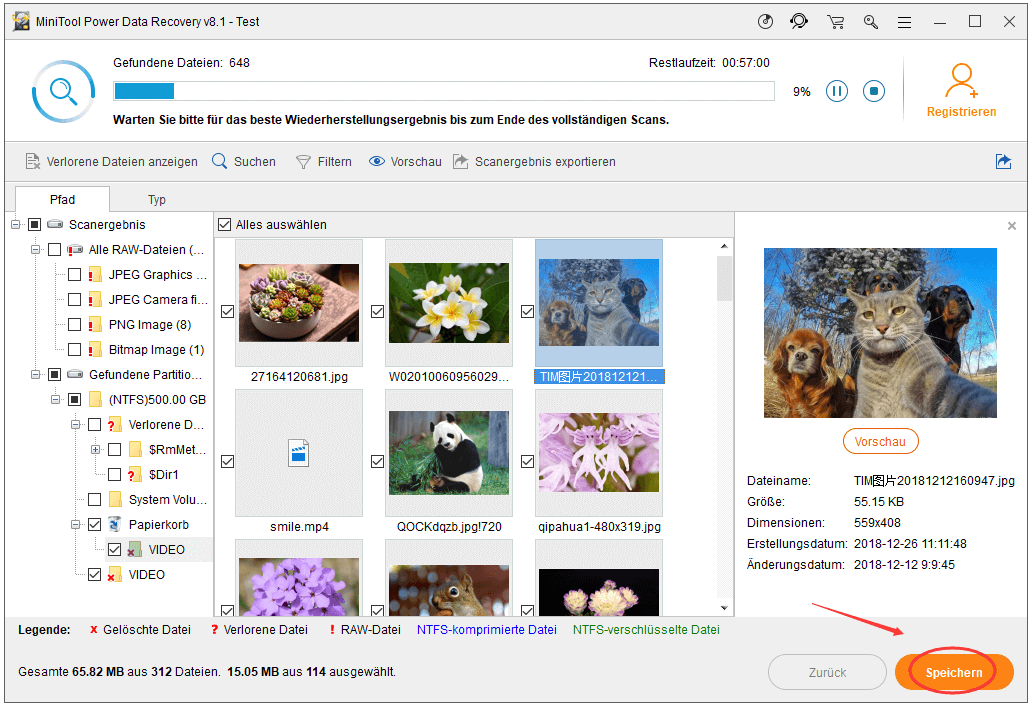
Schritt 5: Setzen Sie ein Häkchen vor jeder Datei und jedem Ordner, die Sie wiederherstellen möchten. Klicken Sie dann auf die Schaltfläche „Speichern“ unten rechts in der Benutzeroberfläche. Geben Sie anschließend ein anderes Laufwerk an und klicken Sie auf die Schaltfläche „OK“, um die Einstellung des Speicherpfads abzuschließen.
Das ist alles, was Sie wissen sollten, um mit Power Data Recovery verlorene Dateien von formatierten SD-Karten wiederherzustellen.
Bitte beachten Sie die folgenden Dinge:
- Wenn die Gesamtgröße der wiederherzustellenden Dateien größer als 1 GB ist, müssen Sie eine Lizenz erwerben, um weitere Daten wiederherstellen zu können.
- Wenn Sie wissen möchten, wie Sie eine SD-Karte wiederherstellen können, ist diese entsprechende Seite hilfreich.
Methode 2: Wiederherstellen einer formatierten SD-Karte mit cmd (dem integrierten Tool).
Windows bietet ein integriertes Tool, mit dem Sie eine einfache Verwaltung von Datenträgern und Partitionen erreichen und einige häufig auftretende Probleme lösen können, z. B. unerwartete Beschädigung/Formatierung der SD-Karte. Sein Name ist CMD (Eingabeaufforderung).
Hier finden Sie die spezifischen Vorgänge zum Öffnen von CMD und zum Wiederherstellen einer formatierten SD-Karte mithilfe von CMD (Eingabeaufforderung) in Windows 7.
Wie öffnet man es:
- Klicken Sie in der linken unteren Ecke des Bildschirms auf die Schaltfläche „Start“.
- Geben Sie „cmd“ in das Textfeld „Programme/Dateien durchsuchen“ ein und drücken Sie die Eingabetaste.
- Wählen Sie „cmd“ unter „Programme“.
Sie können auch die in diesem Beitrag erwähnten Methoden befolgen, um das CMD-Fenster zu öffnen.
Wie stellt man Daten wieder her:
Schritt 1: Sie sollten Ihre SD-Karte an den Computer anschließen und Windows Explorer oder Datenträgerverwaltung öffnen, um den Laufwerkbuchstaben herauszufinden.
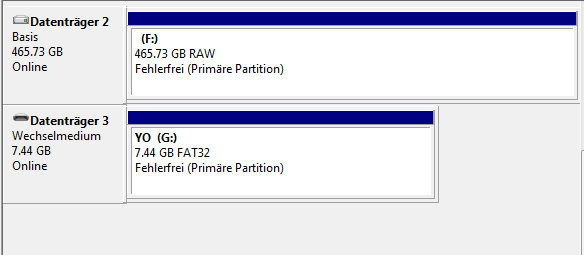
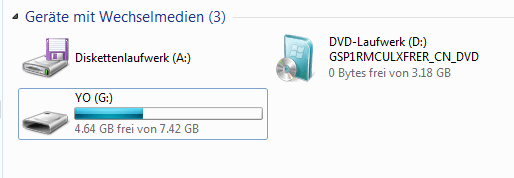
Schritt 2: Sie sollen im CMD-Fenster „chkdsk *: /r“ (* steht für den bestimmten Laufwerkbuchstaben) eingeben und dann die Eingabetaste drücken.
Der Befehl „chkdsk“ überprüft den angegebenen Datenträger auf strukturelle Beschädigung, während der Parameter „/r“ verwendet wird, die Eingabeaufforderung anzuweisen, Probleme zu beheben, wenn es etwas findet.
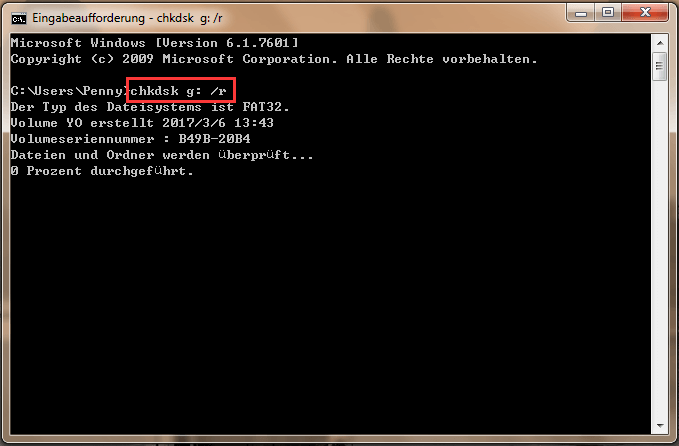
Schritt 3: Sie sollten „Ja“ wählen, damit das zurückgemeldet wird, was schon fertiggestellt wird. Dann können Sie zum Computer gehen und Ihre SD-Karte überprüfen.
Diese Methode ist jedoch nicht immer effektiv. Im Gegenteil haben Sie möglicherweise kein Glück, Ihre benötigten Daten von einer formatierten SD-Karte wiederzufinden. Sobald Sie einen falschen Befehl eingegeben haben, können Sie außerdem Ihre SD-Karte sekundär beschädigen.
Daher ist es meiner Meinung nach besser, die formatierte SD Karte Wiederherstellung mit der ersten Methode abzuschließen, wenn Sie mit cmd nicht so vertraut sind.
So stellen Sie eine formatierte SD-Karte unter Mac wieder her
MiniTool Power Data Recovery ist nur für Windows-Plattformen geeignet. Bei Bedarf gibt es ein weiteres für Mac entwickeltes Produkt – MiniTool Mac Data Recovery. Sie können die kostenlose Ausgabe zuerst ausprobieren, um zu sehen, ob es in Ihrem Fall funktioniert.
Sie müssen diese Wiederherstellungssoftware für formatierte SD-Karten kostenlos herunterladen und installieren. Führen Sie sie dann zum Starten aus.
Wählen Sie nun „Damaged Partition Recovery“ und befolgen Sie die folgenden Schritte, damit Sie unter Mac die formatierte SD Karte wiederherstellen können.
- Wählen Sie die formatierte SD-Karte aus, die wiederherzustellen ist.
- Klicken Sie auf die Schaltfläche „Full Scan“ und warten Sie auf den Scanvorgang.
- Durchsuchen Sie das Scanergebnis, um festzustellen, ob die benötigten Dateien gefunden wurden oder nicht.
- Wählen Sie aus, was Sie benötigen, wenn die Software welche gefunden hat.
- Klicken Sie auf die Schaltfläche „Save“ und legen Sie einen Speicherpfad für die Dateien fest, wenn die Gesamtgröße kleiner als 1 MB ist. Andernfalls müssen Sie eine Lizenz erwerben, um eine Vollversion zu erhalten, damit weitere Dateien wiederhergestellt werden können.
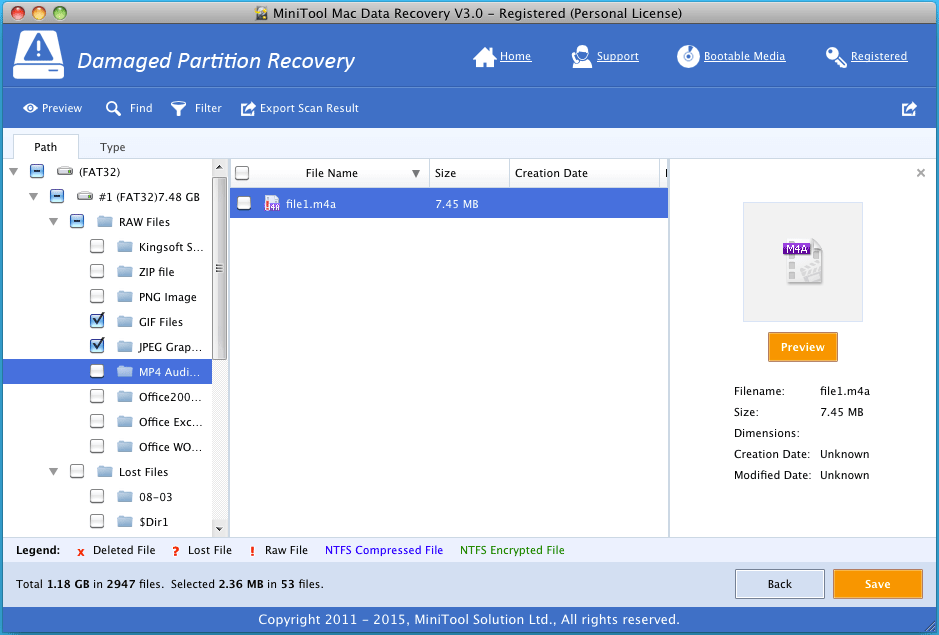
Ob Sie Dateien von einer formatierten SD-Karte unter Windows oder Mac wiederherstellen möchten, können mit der MiniTool Datenwiederherstellungssoftware Sie Ihr Ziel problemlos erreichen.
Wie wird eine SD-Karte formatiert?
Wir sprechen nun darüber, wie eine SD-Karte formatiert wird. Nach Recherchen fand ich hauptsächlich 3 Ursachen:
- Unbeabsichtigtes Formatieren der SD-Karte
- SD-Karte wird von Virus formatiert
- Formatieren der SD-Karte zur weiteren Verwendung
Betrachten wir sie jetzt näher.
Unbeabsichtigtes Formatieren der SD-Karte
Es gibt zwei Hauptgründe, warum Personen versehentlich eine SD-Karte formatiert haben.
- Beim Durchsuchen/Löschen von Fotos, die auf einer in einer Digitalkamera / einem Mobiltelefon eingelegten SD-Karte gespeichert sind, können einige von Ihnen die falsche Taste drücken.
- Wenn ein Kind mit einer Digitalkamera/einem Mobiltelefon spielt, drückt es wahrscheinlich alle Tasten auf dem.
Versehentlich auf „Formatieren“ auf meinem Casio IXUS40 klicken – gibt es die Hoffnung, die Fotos von der SD-Karte wiederherzustellen? Meine Frau ist deprimiert, da Bilder von unserer ersten Tochter darin enthalten sind…

Wenn Sie auch den „nicht formatierter Datenträger“ Fehler treffen, sollten Sie „Nein“ drücken. Selbst wenn die Karte bereits formatiert wurde, müssen Sie nicht ängstlich sein, da der oben beschriebene Weg Ihnen hilft, aus dem Problem herauszukommen.
SD-Karte wird von Virus formatiert
Sie sind gewohnt, Fotos und Videos von SD-Karte auf dem Computer zu übertragen, zu ändern oder zu verwalten. Warum?
- Der erste Grund ist, dass die Kapazität der SD-Karte im Vergleich zur Kapazität der internen Festplatte und dem zunehmenden Verlangen nach Fotos zu gering ist.
- Der zweite Grund ist, dass es viel bequemer und einfacher ist, unbrauchbare Fotos auf dem Computer zu bearbeiten, zu verschönern oder zu löschen als auf einer Digitalkamera/einem Mobiltelefon.
Aber gerade deshalb erhöht sich auch die Möglichkeit, dass eine SD-Karte vom Virus angegriffen wird. Sie sollten daher besonders vorsichtig sein (unbekannte Links, E-Mails oder Websites nicht öffnen), wenn die SD-Karte mit dem Computer verbindet. In der Zwischenzeit müssen Sie vorsichtig sein und die SD-Karte auf die richtige Weise aus dem Gerät entfernen und an den Computer anschließen (ich empfehle Ihnen, die SD-Karte über einen Adapter anzuschließen).
Meine SD-Karte wird von einem Trojaner Virus angegriffen. Daher kann ich die Dateien nicht sehen, wenn ich sie per Kartenleser mit dem PC verbinde. Wie kann ich es entfernen.
Die beste Lösung dem Problem besteht darin, den Virus mit einem speziellen Programm zu töten oder die SD-Karte vollständig zu formatieren. Trotzdem können beide Methoden die dort gespeicherten Daten beschädigen. Daher sollten Sie vor allem die Daten von der SD-Karte retten.
Formatieren der SD-Karte zur weiteren Verwendung
Bei der Verwendung kann die SD-Karte aus allen möglichen Gründen leicht beschädigt werden:
- Stromausfall
- Unsachgemäßes Entfernen der SD-Karte, wenn sie noch funktioniert
- Falsche Operationen der Menschen
- Andere unbekannte Faktoren
Wenn Ihre SD-Karte nicht normal wird und nicht mehr zur Datenspeicherung verwendet wird, müssen Sie sie zur späteren Verwendung formatieren.
Manchmal werden Fehlermeldungen angezeigt, wenn Sie versuchen, eine SD-Karte zu verwenden, so dass wir sie nicht mehr verwenden können. Häufig auftretende Fehlermeldungen sind:
- „Es befindet sich kein Datenträger im Laufwerk *. Legen Sie einen Datenträger ein und versuchen Sie es erneut.“
- „Der Datenträger in Laufwerk * ist nicht formatiert. Möchten Sie ihn jetzt formatieren?“
- „Sie müssen diesen Datenträger in Laufwerk * formatieren, bevor Sie ihn verwenden können. Möchten Sie ihn jetzt formatieren?“
- „Auf * kann nicht zugegriffen werden. Zugriff verweigert.“
- „Auf * kann nicht zugegriffen werden. Falscher Parameter.“
- „Auf * kann nicht zugegriffen werden. Die Datei oder das Verzeichnis ist beschädigt und nicht lesbar.“
- „Auf * kann nicht zugegriffen werden. Auf dem Datenträger befindet sich kein erkanntes Dateisystem. Stellen Sie sicher, dass alle benötigten Dateisystemtreiber geladen sind und dass der Datenträger nicht beschädigt ist.“
Wenn eine dieser Fehlermeldungen auf dem Computer- oder Digitalkamerabildschirm angezeigt wird, werden alle dort gespeicherten wertvollen Fotos und Videos gefährdet – sie können verschwinden und plötzlich verloren gehen.
Wenn Sie in solchen Fällen Probleme beheben möchten, muss die SD-Karte neu formatiert werden.
So formatieren Sie eine SD-Karte mit Windows.
Was passiert beim Formatieren einer SD-Karte?
Einfach gesagt, besteht Festplattenformatierung darin, eine leere Festplatte in kleine Bereiche zu unterteilen und sie für die Verwendung von Computer zu nummerieren – das Speichern und Zugreifen auf Daten.
Der Begriff „Formatierung“ bezieht sich am Anfang nur auf die Computerfestplatte. Mit der kontinuierlichen Entwicklung elektronischer Produkte verwenden viele Speicherkarten diesen Begriff. Im engeren Sinne bezieht sich dies auf das Zurücksetzen von Daten – das Löschen aller auf der Speicherkarte gespeicherten Daten und das Zurücksetzen der Karte in den Ausgangszustand.
Die Formatierung von Datenträgern enthält zwei verschiedene Typen:
- Low-Level-Formatierung
- High-Level-Formatierung
Das Erstere bezieht sich auf das Behandeln einer logischen Struktur auf der Festplatte und das Unterteilen der Plattenoberfläche in kleine Einheiten (Spuren, Sektoren und Blöcke), während das Letzte aufgrund des Betriebssystems mit den spezifischen Informationen zurechtkommt.
Bitte lesen Sie Teil 3 dieses Artikels, um mehr über die Low-Level-Formatierung und die High-Level-Formatierung zu erfahren.
Letzte Worte
Mit dem zunehmenden Einsatz tragbarer Speichergeräte wie SD-Karten kommt es aus verschiedenen Gründen auch häufig zu unerwarteten Datenverlusten vor. Daher sollten Sie beim Verwenden und Transportieren einer SD-Karte äußerst vorsichtig sein, um einen Datenverlust so weit wie möglich zu vermeiden.
Auch wenn Unfälle wirklich passieren, geraten Sie bitte nicht in Panik. Im Gegenteil bleiben Sie ruhig und ergreifen Sie Maßnahmen, um Daten sofort wiederherzustellen. Wenn Sie bereits eine SD-Karte versehentlich formatiert haben, wenden Sie sich sofort an MiniTool Power Data Recovery / MiniTool Mac Data Recovery, damit Sie mit Leichtigkeit die formatierte SD Karte wiederherstellen können.